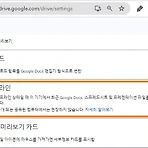 Google 스프레드시트 오프라인으로 작업하기_모바일·컴퓨터
Google 스프레드시트 오프라인으로 작업하기_모바일·컴퓨터
Google 스프레드시트를 오프라인으로 작업하도록 설정하면, 인터넷 연결 없이도 문서를 만들고, 열고, 수정할 수 있습니다. 오프라인 액세스를 사용 설정하면 오프라인에서 사용할 수 있도록 최신 파일이 로컬(기기)에 자동으로 저장됩니다.데스크톱용 Drive로 파일과 폴더를 미러링 하면 해당 콘텐츠가 항상 오프라인에서 사용할 수 있도록 설정됩니다. 하지만 '미러링'으로 설정하면 기기의 저장 공간을 과도하게 차지하므로 파일 스트림 방식으로 설정하는 사용자가 많습니다. 파일 스트림 방식으로 설정한 경우, 오프라인으로 작업할 필요가 있는 파일을 오프라인에서 사용하도록 설정하세요.▌Google 스프레드시트 오프라인 작업 설정 시 이점:인터넷 연결 없이 작업 가능: 인터넷 연결이 불안정하거나 없는 환경에서도 스프레드..
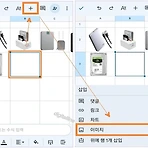 Google 스프레드시트, 셀 안에 이미지(사진) 삽입·삭제하기_안드로이드
Google 스프레드시트, 셀 안에 이미지(사진) 삽입·삭제하기_안드로이드
안드로이드 기기(스마트폰, 태블릿), 구글 스프레드시트에서 셀 안에 이미지(사진) 삽입하는 방법을 소개합니다. 이미지가 포함된 셀에는 텍스트를 입력할 수 있으며, 이미지 크기가 너무 크면 셀 크기에 맞게 자동으로 조절됩니다.셀 안에 있는 이미지를 삭제하려면 이미지를 길게 터치한 후 지우기를 탭하여 삭제할 수 있습니다.▌안드로이드 스프레드시트에서 셀 안에 이미지 삽입의 이점 데이터 시각화: 텍스트만으로는 표현하기 어려운 정보를 이미지로 시각적으로 표현하여 이해를 돕습니다.데이터 풍부화: 이미지를 통해 데이터에 대한 정보량을 늘리고, 다욱 풍부한 정보를 제공합니다.흥미 유발: 이미지를 통해 흥미를 유발하고, 자료에 대한 참여도를 높입니다.간결한 표현: 복잡한 정보를 이미지로 간결하게 표현하여 이해를 돕습니다..
 Google 스프레드시트에서 셀 내에 이미지 삽입하기_컴퓨터
Google 스프레드시트에서 셀 내에 이미지 삽입하기_컴퓨터
컴퓨터 Google 스프레드시트에서 셀 내에 이미지삽입은 데이터 시각화, 정보 전달 효율성 향상, 이터 이해도 증진 등 다양한 장점을 제공합니다. 이미지를 효과적으로 활용하면 스프레드시트를 더욱 효과적이고 완성도를 높일 수 있습니다.▌Google 스프레드시트 셀 내 이미지 삽입 활용 예시스프레드시트 셀 내에 이미지를 삽입하는 기능은 다양한 방식으로 활용될 수 있습니다.1. 제품 카탈로그 제작:온라인 상점의 제품 목록을 관리할 때, 각 제품의 사진을 셀에 삽입하여 제품 정보와 함께 시각적으로 확인할 수 있습니다.이미지를 클릭하면 제품 상세 페이지로 이동하도록 설정하여 사용자 편의를 높일 수 있습니다.2. 직원 정보 관리:직원들의 사진을 셀에 삽입하여 이름, 부서, 연락처 등의 정보와 함께 시각적으로 연관시..
 Google 스프레드시트의 언어·시간대·표시 언어 변경하기
Google 스프레드시트의 언어·시간대·표시 언어 변경하기
Google 스프레드시트의 언어·시간대·표시 언어 변경하는 방법을 알아보겠습니다. Google 스프레드시트 설정에서 언어 또는 표시 언어를 변경하면 스프레드시트 전체에 적용됩니다. 스프레드시트에서 메뉴, 옵션, 기능 설명 등 전체 인터페이스를 한국어로 표시하면 사용 편의성을 높일 수 있습니다.한국어 사용자는 영어 메뉴를 이해하는데 어려움을 겪을 수 있으므로, 인터페이스를 한국어로 변경하면 스프레드시트를 더욱 쉽고 효율적으로 사용할 수 있습니다. ▌스프레드시트 설정에서 언어와 표시 언어의 기능 언어: 스프레드시트에서 기본 통화, 날짜 및 숫자의 형식에 사용됩니다.표시 언어: 스프레드시트의 메뉴, 함수 이름, 오류 메시지 등 사용자 인터페이스(UI)에 표시되는 텍스트의 언어를 설정하는 기능입니다.《 목 차..
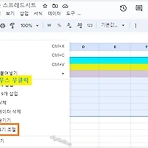 스프레드시트에서 행 높이·열 너비 자동 조절하기: 데이터에 맞추기
스프레드시트에서 행 높이·열 너비 자동 조절하기: 데이터에 맞추기
Google 스프레드시트에서 행 높이, 열 너비 자동 조절 기능은 수동으로 조정할 필요가 없어 시간을 절약하고 일관성 있는 서식을 유지할 수 있는 유용한 기능입니다. 특정 조건에 맞춰 행/열 크기를 조정해야 하는 경우 수동 조절을 사용하는 것이 좋습니다.▌Google 스프레드시트에서 행 높이·열 너비 자동 조절 기능의 용도 및 이점데이터에 맞춰 셀 크기 자동 조절:텍스트, 숫자, 이미지 등의 내용에 맞춰 행 높이 또는 열 너비를 자동으로 조절합니다.수동으로 조절할 필요 없이 스프레드시트를 깔끔하고 보기 편하게 정리할 수 있습니다.긴 텍스트나 여러 줄에 걸친 데이터를 다루는 경우 유용합니다.데이터 가독성 향상:모든 셀 크기가 일정하게 유지되어 데이터를 읽고 이해하기 쉬워집니다.특정 셀만 너무 크거나 작아서..
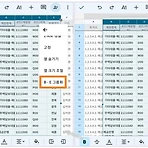 스프레드시트 데이터 정리: 행·열 그룹화 또는 그룹 해제하기
스프레드시트 데이터 정리: 행·열 그룹화 또는 그룹 해제하기
Google 스프레드시트에서 행 또는 열을 그룹화하면 많은 양의 데이터를 효율적으로 관리하고 분석하는데 도움이 됩니다. 그룹화를 사용하면 데이터를 쉽게 정리하고 요약하며, 특정 정보에 집중하고, 불필요한 정보를 숨길 수 있습니다.▌스프레드시트에서 행·열 그룹화 기능의 용도 및 이점1. 데이터 정리 및 요약:관련 데이터 묶기: 날짜, 제품 카테고리, 지역 등 공통 기준으로 행 또는 열을 그룹화하여 데이터를 논리적으로 묶을 수 있습니다.다중 레벨 그룹화: 여러 기준을 조합하여 더욱 세밀한 그룹화가 가능합니다. 예를 들어, 날짜별로 제품 카테고리를 그룹화하거나, 지역별로 영업 담당자별로 데이터를 그룹화할 수 있습니다.중첩 그룹화: 하위 그룹을 상위 그룹 안에 숨겨 데이터를 압축하여 표시할 수 있습니다.2. 특..
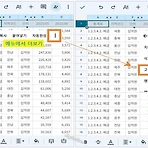 스프레드시트에서 행 또는 열 고정하거나 고정 취소하기
스프레드시트에서 행 또는 열 고정하거나 고정 취소하기
Google 스프레드시트에서 행 또는 열을 고정하면 스크롤해도 특정 행 또는 열을 항상 화면에 표시할 수 있습니다. 스프레드시트에서 행 또는 열 고정 기능을 사용하면 스크롤 횟수를 줄여 작업 효율성을 높이고 데이터 이해 및 분석을 용이하게 합니다.▌Google 스프레드시트에서 행 또는 열 고정하기의 용도 및 이점1. 스크롤 시 중요한 정보 유지:제목 행이나 열을 고정하여 스크롤해도 항상 표시하여 데이터를 쉽게 이해할 수 있도록 합니다.필터링이나 정렬 작업 시 기준 행 또는 열을 고정하여 작업 효율성을 높일 수 있습니다.2. 대량 데이터 분석:넓은 스프레드시트에서 특정 열을 고정하여 좌우 스크롤 없이 데이터를 비교 분석할 수 있습니다.긴 스프레드시트에서 특정 행을 고정하여 상하 스크롤 없이 데이터를 비교 ..

